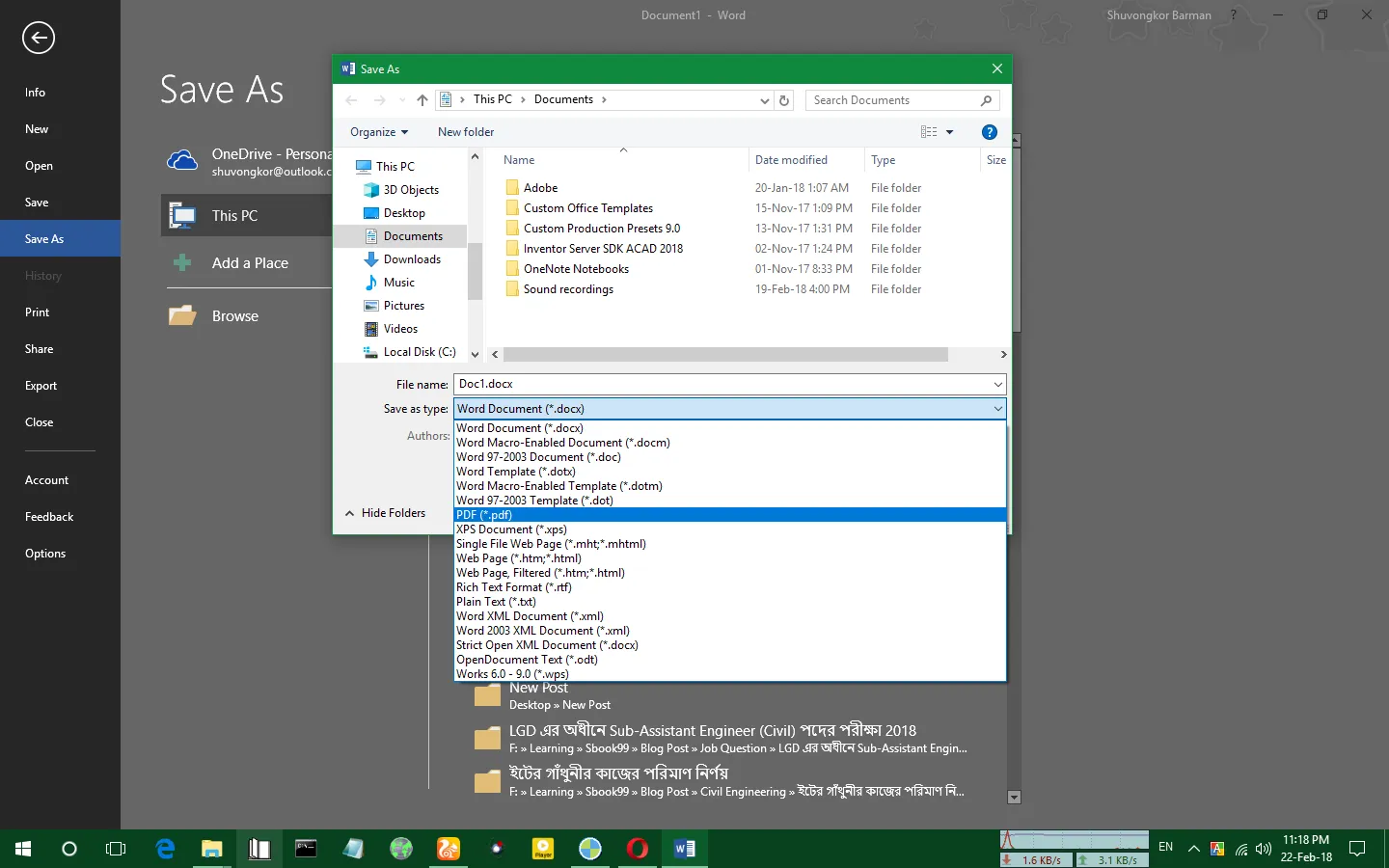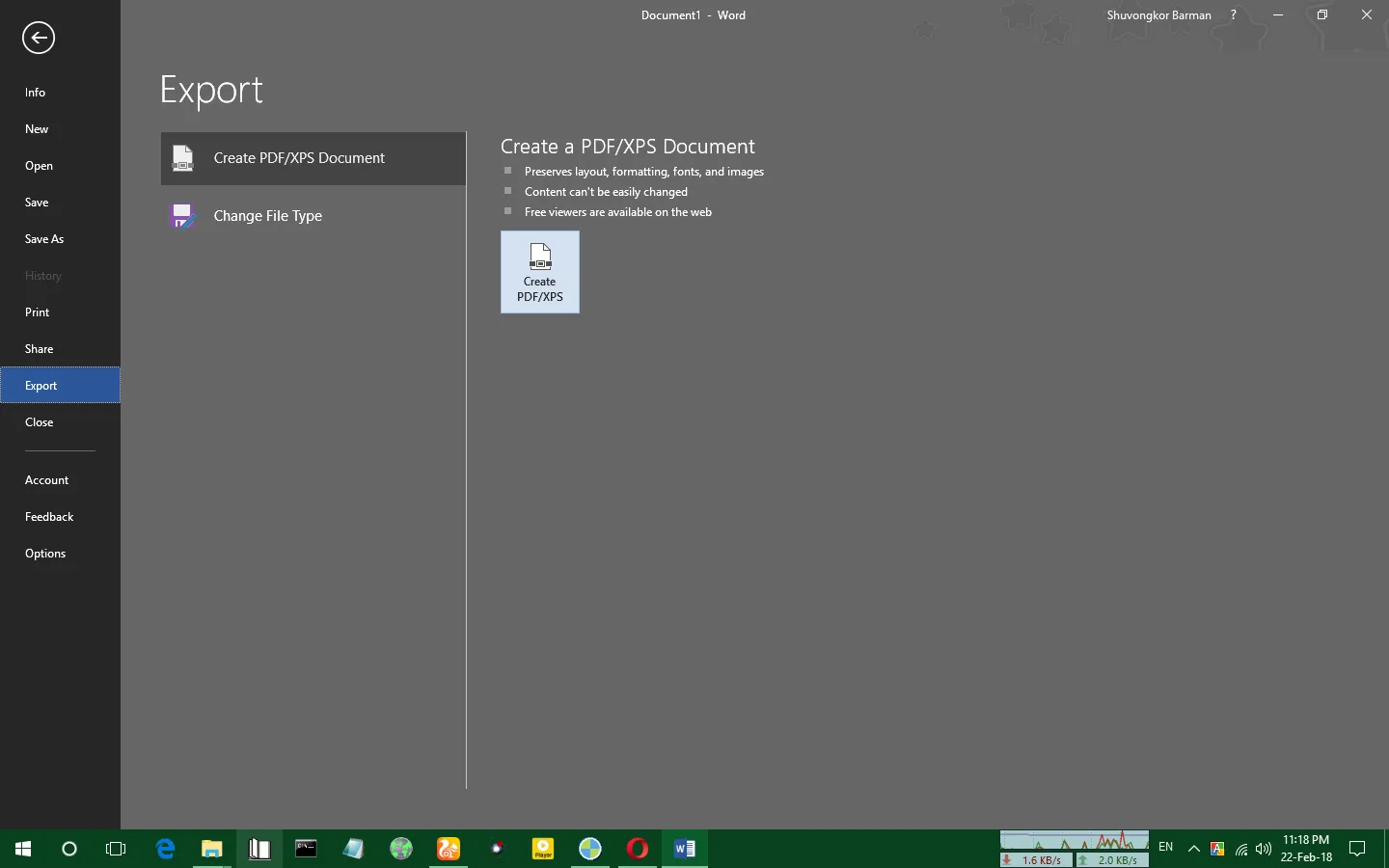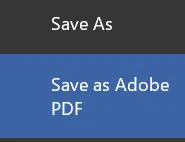我正在将一个Word文件转换成PDF格式。使用的是2016版的Word。我需要保留超链接的功能(引用章节、图片等)。 我使用“导出” - “创建PDF/XPS文档并优化标准”的功能。 我的图片和表格的引用都可以正常使用,但是章节的引用不起作用。在目录中,我无法点击页码。有什么方法可以使章节的链接正常工作?
9个回答
35
为了在将Word转换为PDF时保留超链接:
在Word中:单击“文件”,选择“另存为”,选择“最适合电子分发和可访问性”的选项并导出。
在Word中:单击“文件”,选择“另存为”,选择“最适合电子分发和可访问性”的选项并导出。
- user11766925
1
4这导致我的行距出现问题,使得我的PDF文档比原来的DOCX文档多了一页。 - rocketspacer
4
超级简单的方法-使用网页版。
- 访问office.com。
- 打开Word。
- 创建/上传文档。
- 点击文件选项卡->另存为->下载为PDF。
P.S. - 如果在上传文档时发现它在网页版中失真/损坏,只需继续下载PDF,它不会失真。
- Ashish Dahiya
4
使用 导出为 PDF 功能时, 请确保不要选择 最佳打印效果 的选项, 因为您的文档将用于 电子 目的。
- Mahshad Samnejad
1
这解决了我的问题。谢谢。 - vander
3
这是我使用的方法:
- 点击文件 -> 另存为
- 在弹出窗口中,选择文件类型为PDF。
- 点击“选项”按钮。
- 勾选“PDF/A兼容”的复选框。
- 点击确定并将文件保存到所需的文件夹中。
- Akshat J.
1
还有另一个答案,但是因为还没有人写: 在我的PDF中,直到我删除了所有指向文档中其他位置(如脚注)的内部链接后,所有链接才能正常工作。一旦我删除了所有内部链接,http链接就可以再次正常工作。请注意:一个单独的链接会破坏整个文档!
- Pauloco
1
我删除了文档中的所有链接,然后重新添加它们,结果它正常工作了。 - Mohamed Salah
0
如果您在“另存为”中点击“选项”,则选项对话框将弹出。在“包括非打印信息”下,勾选“使用...创建书签”复选框,并选择“标题”单选按钮。
- Michael Daniloff
5
非常感谢!我按照你建议的做了,但还是不行。图表链接仍然有效,但是章节链接却无法跳转。我无法找出问题所在... - Yule
我可能使用编号项目而不是标题来引用章节。在Word中这非常有效。 - Yule
奇怪,我刚刚测试了一个包含目录的95页文档。将其转换为PDF格式后,书签导航仍然可以保留。我认为你是对的,该选项只与标题起作用。 - Michael Daniloff
我已经修复了目录。我让目录看起来像超链接。显然,这并没有针对章节的主要目录完成。现在目录可以正常工作了。 - Yule
然而,文本中的部分链接无法正常工作。我不明白为什么会出现这种情况。 - Yule
-3
- 在“文件”下,点击“选项”。
- 在Word选项弹出窗口的左侧,点击“高级”。
- 取消勾选“按CTRL + 单击以跟踪超链接”。
- 点击“确定”。
完成上述步骤后,继续将您的Word文件转换为PDF格式。现在超链接应该是活动的了。
- playthegame
网页内容由stack overflow 提供, 点击上面的可以查看英文原文,
原文链接
原文链接